标签:str 提示符 文件 9.png 数据 .com 心得 就是 分享
声明:
该方案仅是我处理自己U盘的心得,如果您看到这篇文件,并使用此方法,有任何数据丢失或者损失,我概不负责
问题:
U盘里面显示占用了空间,就是看不到文件,或者仅有一两个自己不认识的文件
处理方案:
1、打开命令提示符窗口,使用组合快捷键 Win + R 打开运行对话框,
然后在运行对话框后面输入 cmd 命令操作符快捷名称,然后回车
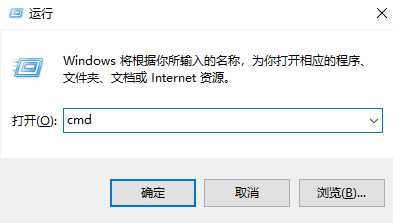
2、打开命令窗口后,即可输入你的U盘的盘符,比如我的是E盘,你需要输入你的U盘在电脑上显示的盘符

然后在命令提示符中输入 (e: ),然后回车 //注:凡是需要在命令窗口输入的内容,我皆用()括起来
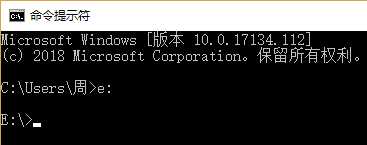
进入E盘(即U盘)后,输入如下命令:(attrib -S -H -A -R /S /D *),然后回车即可,稍等半分钟,等再次显示 应该就可以查看U盘内容
应该就可以查看U盘内容
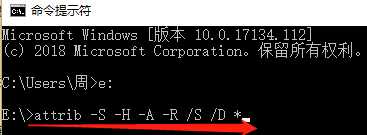
3、然后我们可以看一下命令的含义,输入 (attrib /?)即可
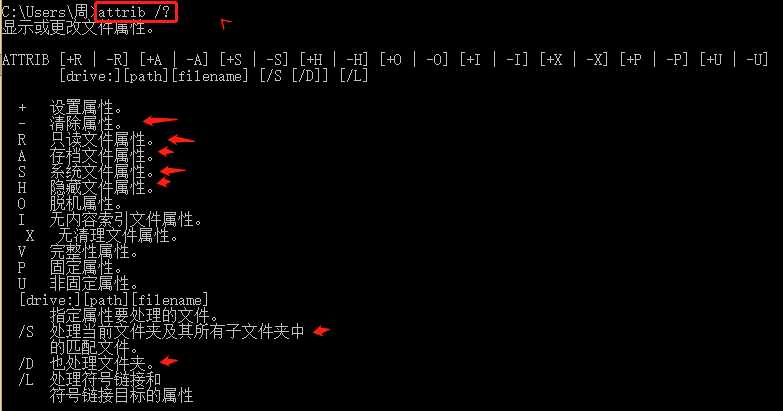
标签:str 提示符 文件 9.png 数据 .com 心得 就是 分享
原文地址:https://www.cnblogs.com/hanshanxiaoheshang/p/9260745.html